مک او اس مانتری به هجدهمین و آخرین ورژن و آپدیت سیستم عامل مک او اس گفته میشود که در سال 2021 برای سیستمهای مک و در کنار نسخهی جدید ios از آن رونمایی شد و در اواخر همان سال منتشر شد. بعد از انتشار این سیستم عامل، بسیاری از کاربران اقدام به بروزرسانی و نصب آن کردند.

مک او اس مانتری به هجدهمین و آخرین ورژن و آپدیت سیستم عامل مک او اس گفته میشود که در سال 2021 برای سیستمهای مک اپل و در کنار نسخهی جدید ios از آن رونمایی شد و در اواخر همان سال منتشر شد. بعد از انتشار این سیستم عامل، بسیاری از کاربران اقدام به بروزرسانی و نصب آن کردند. ما در این مقاله قصد داریم که نصب این سیستم عامل را به شما آموزش دهیم.
امروزه دیگر برای نصب مک او اس مانتری نیازی به بوت کردن و وصل کردن فلش بوتیبل شده به سیستم نیست. روشی که میتوانید سیستم عامل مک او اس مانتری را نصب کنید، به صورت تمیز است. اصطلاح تمیز به این معناست که تمام اطلاعات شما از روی سیستم پاک میشود، پس قبل از هر کاری ابتدا از اطلاعات خود بک آپ بگیرید یا اطلاعات خود را روی هارد اکسترنال ذخیره کنید.
تمام سیستمهایی که پردازنده اینتل با تراشه T2 را دارند از مک او اس مانتری پشتیبانی میکنند اما نکته قابل توجه این است که مک بوکهای با پردازنده T2، از سال 2018 تولید شدهاند و مک بوکهای قدیمیتر از این نسخه مک او اس پشتیبانی نمیکنند.
مطمئن باشید که دستگاهتان از طریق Wifi به اینترنت متصل است.
در اولین قدم باید مطمئن شوید که مک شما از مک او اس مانتری پشتیبانی میکند یا توانایی نصب این نسخه را دارد، برای این کار کافی است اطلاعات مک خود را ببینید و از پردازنده خود مطلع شوید یا اینکه به سایت رسمی Apple مراجعه کنید و مکهایی که از مک او اس مانتری پشتیبانی میکنند را مشاهده کنید.
به بخش iCloud بروید و روی گزینهی Find My کلیک کنید، در اینجا باید اپل آیدی خود را از روی سیستم بردارید و از حساب خود خارج شوید.
بعد از خارج شدن از اپل آیدی، به بخش System Preferences بروید و در آن جا به دنبال گزینهی Software Update بگردید.
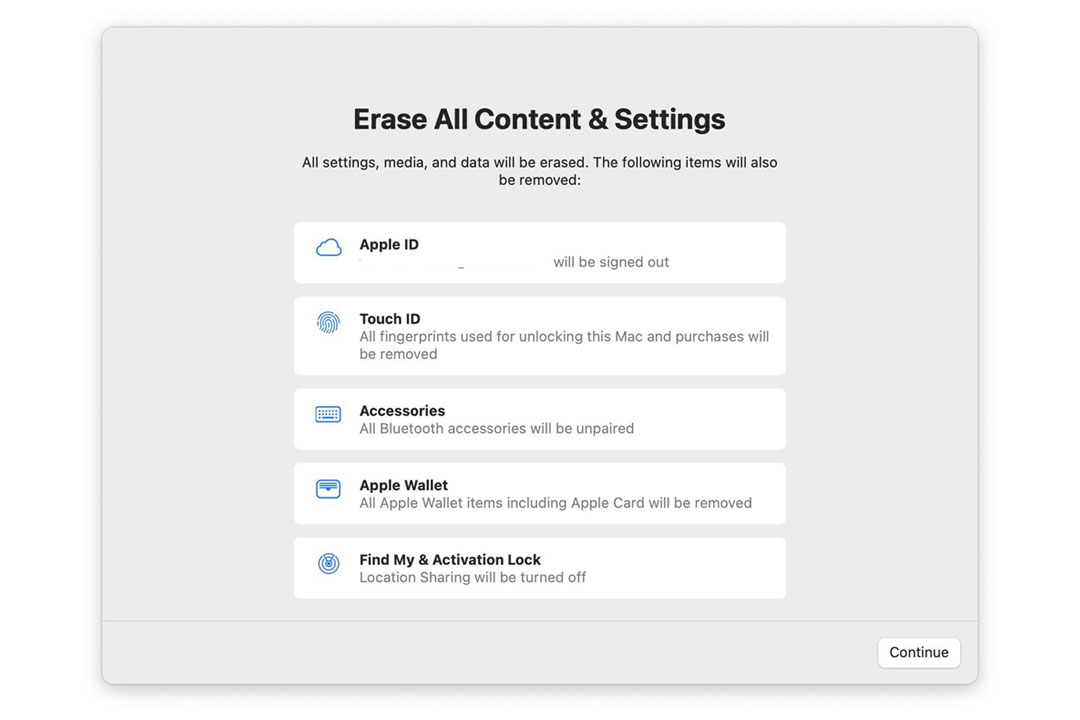
در صفحهی باز شده، گزینهی Update Now را بزنید؛ با انجام این کار نسخهی مانتری مک او اس به همراه فایلهای مورد نیاز از سرور اپل دانلود میشود. کمی صبر کنید و پس از کامل شدن دانلود، دوباره به بخش System Preferences بروید.
در بالای صفحهی System Preferences نواری را مشاهده میکنید، در نوار روی گزینهی System Preferences کلیک کنید. در بین گزینههای نمایش داده شده روی گزینهی Erase All content and Settings که به معنی پاک کردن تمام محتوا و تنظیمات میباشد، کلیک کنید.
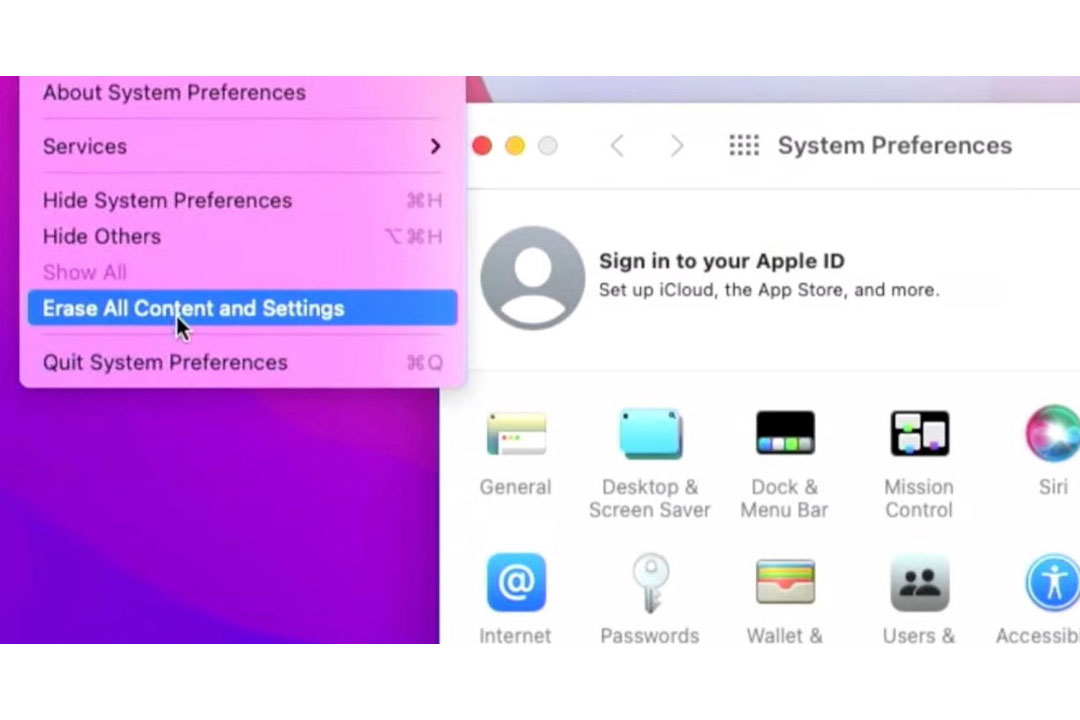
بعد از تمام شدن این فرایند از شما پسورد خواسته میشود که شما باید آن را وارد کنید.
پس از رد شدن از این مراحل، روی گزینهی Continue کلیک کنید تا روی صفحهی شما پنجرهی جدیدی با علامت اخطار ظاهر شود. این پیغام از شما میپرسد که از انجام این کار اطمینان دارید؟ زیرا با انجام این کار تمام اطلاعات مک شما پاک میشود.
در این پیغام دو گزینهی Erase All content and Settings و Cancel (انصراف از انجام فرایند) وجود دارد که گزینهی اول با رنگ قرمز نمایش داده میشود، روی گزینهی (Erase All content and Settings) کلیک کنید.
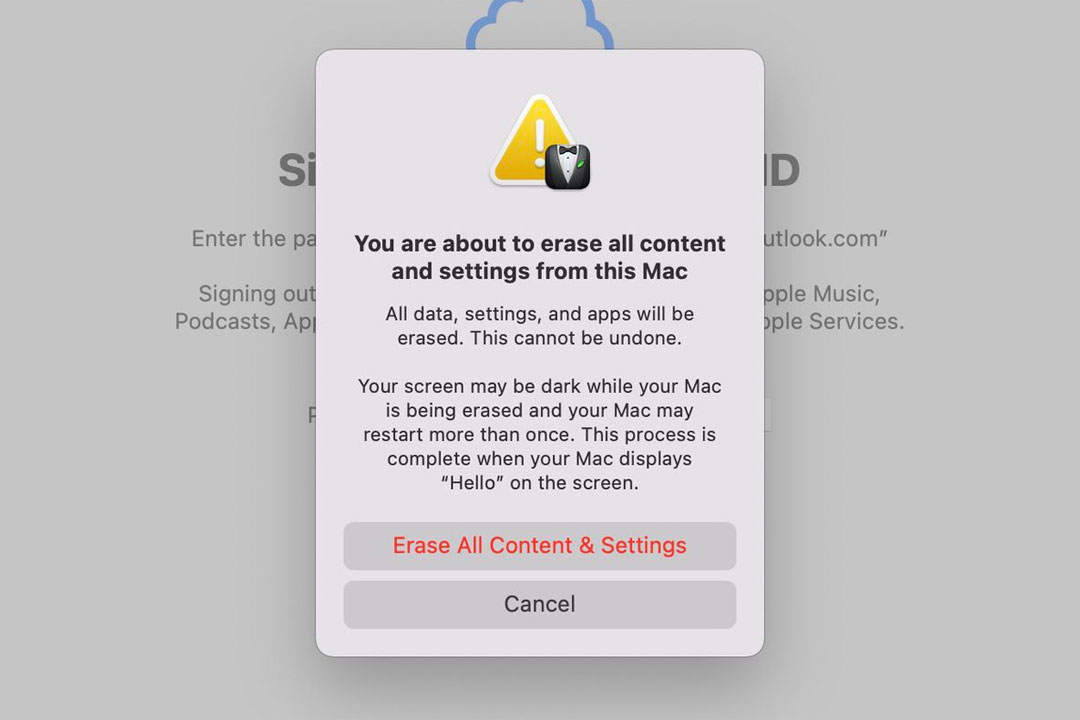
اکنون باید منتظر بمانید تا فرایند نصب کامل شود، این کار ممکن است چند ساعت زمان بر باشد.
با گذراندن مراحل فوق، سیستم عامل مک او اس مانتری به صورت کامل و تمیز روی مک شما نصب میشود.
مقالات بیشتر در پارسان می: